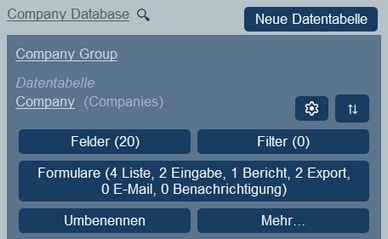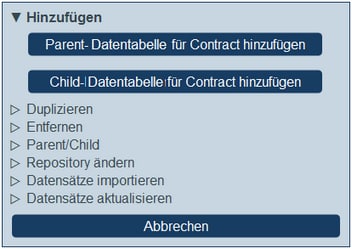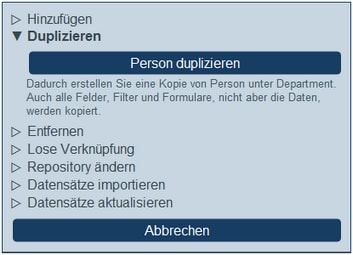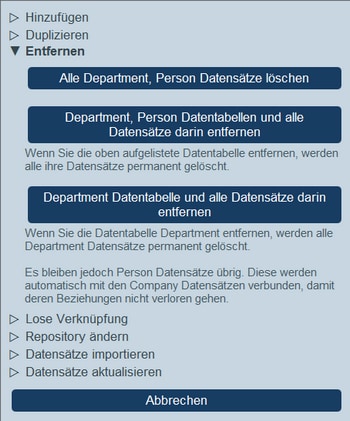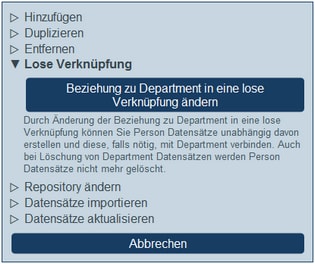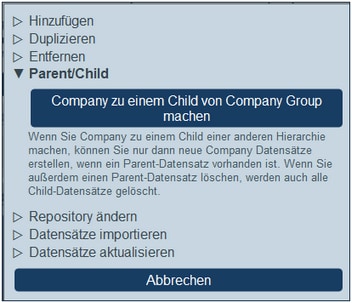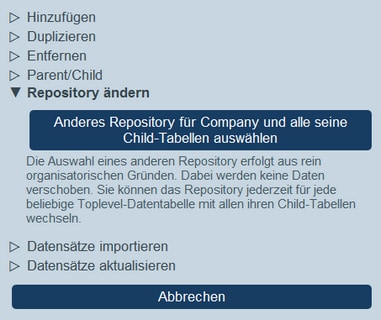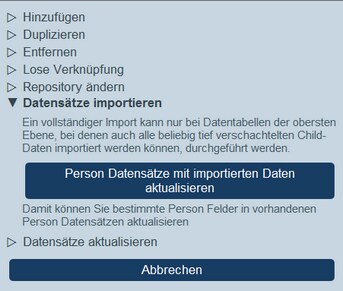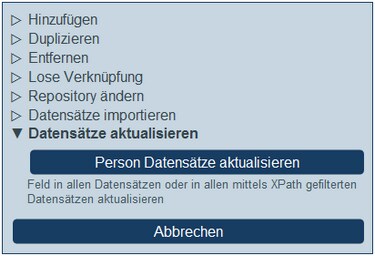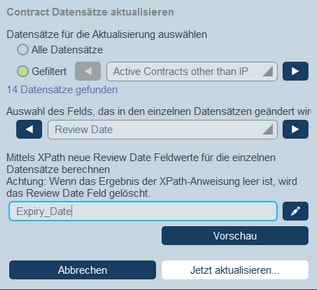Weitere Operationen
Um die in diesem Kapitel beschriebenen Datentabellenoperationen aufzurufen, gehen Sie folgendermaßen vor: Erweitern Sie die Datentabelle auf dem Register DB-Struktur der Konfigurationsseite, indem Sie auf ihren Namen klicken (siehe Abbildung unten).
Klicken Sie anschließend auf Mehr.
Hinzufügen einer Parent/Child-Datentabelle zur aktuellen Datentabelle
Klicken Sie auf Mehr (siehe erste Abbildung in diesem Kapitel). Je nach aktueller Datentabelle können Sie (über die Schaltfläche Parent-Datentabelle für...hinzufügen) eine Parent-Datentabelle und/oder (über die Schaltfläche Child-Datentabelle hinzufügen) eine Child-Datentabelle hinzufügen (siehe Abbildung unten).
Parent- oder Child-Datentabellen werden auf dieselbe Weise wie jede andere neue Datentabelle erstellt.
Duplizieren (der aktuellen Datentabelle)
Klicken Sie auf Mehr (siehe erste Abbildung in diesem Kapitel). Mit der Operation Duplizieren erstellen Sie ein Duplikat der aktuellen Datentabelle mit allen Feldern, Filtern und Formularen. Das Duplikat wird als eine der aktuellen Datentabelle gleichrangige Datentabelle erstellt. Die Datensatzdaten werden jedoch nicht kopiert.
Geben Sie der duplizierten Datentabelle einen neuen Namen und klicken Sie auf Weiter. Die neu erstellte Datentabelle kann in der Folge auf die übliche Weise bearbeitet werden.
Entfernen (der aktuellen Datentabelle)
Klicken Sie auf Mehr (siehe erste Abbildung in diesem Kapitel). Mit Hilfe der Entfernen-Operation können Sie Folgendes tun:
•Entfernen aller Datensätze der aktuellen Datentabelle und der Nachfahren dieser Tabelle.
•Entfernen der aktuellen Datentabelle und der Nachfahren der Datentabelle zusammen mit allen Datensätzen in diesen Tabellen.
•Entfernen der aktuellen Datentabelle und aller ihrer Datensätze. Wenn die Datentabelle Child-Datentabellen enthält, werden diese nicht entfernt, aber mit dem Parent der aktuellen Datentabelle verbunden.
Lose Verknüpfung
Klicken Sie auf Mehr (siehe erste Abbildung in diesem Kapitel). Die Operation Lose Verknüpfung steht für alle Datentabellen mit Ausnahme von Top Level-Datentabellen zur Verfügung. Die Verknüpfung mit der Parent-Datentabelle kann mit Hilfe von Lose Verknüpfung in eine lose Verknüpfung umgewandelt werden (siehe Abbildung unten). Wenn es sich bei der Beziehung um eine lose Verknüpfung handelt, werden Datensätze dieser Datentabelle unabhängig vom früheren Parent erstellt und, falls nötig, über Formulare ausschließlich mit dem früheren Parent verknüpft. Als unabhängiges lose verknüpftes Child werden die Datensätze der Datentabelle nicht gelöscht, wenn die Datensätze der Parent-Datentabelle gelöscht werden.
Nähere Informationen zu Hierarchien und Verknüpfungen zwischen Datentabellen finden Sie im Kapitel Datenbankstruktur.
Parent/Child
Klicken Sie auf Mehr (siehe erste Abbildung in diesem Kapitel). Die Operation Parent/Child steht nur für Top Level-Datentabellen zur Verfügung (siehe Abbildung unten). Eine Top Level-Datentabelle kann in eine Child-Datentabelle einer anderen Top Level-Datentabelle umgewandelt und an die entsprechende Position in der Hierarchie verschoben werden.
Nähere Informationen zu Hierarchien und Verknüpfungen zwischen Datentabellen finden Sie im Kapitel Datenbankstruktur.
Repository ändern
Klicken Sie auf Mehr (siehe erste Abbildung in diesem Kapitel). Die Operation Repository ändern steht nur für Top Level-Datentabellen zur Verfügung (siehe Abbildung unten). Eine Top Level-Datentabelle und ihre untergeordneten Datentabellen können in ein anderes bereits bestehendes Repository integriert werden. Sie wird dann im Repository, in das sie verschoben wurde, zu einer der/den Top Level-Datentabelle(n) gleichrangigen Datentabelle.
Nähere Informationen zu Hierarchien und Verknüpfungen zwischen Datentabellen finden Sie im Kapitel Datenbankstruktur.
Importieren von Datensätzen
Klicken Sie auf Mehr (siehe erste Abbildung in diesem Kapitel). Mit der Operation Daten importieren können Sie Daten aus einer XML-Datei, die eine Struktur wie die aktuelle Datentabelle aufweist, importieren. Es gibt zwei Arten von Import:
•Import der Datensätze einer Top Level-Datentabelle einschließlich der Datensätze ihrer untergeordneten Datentabellen. Klicken Sie dazu auf <Datentabelle> und Child-Datensätze importieren.
•Aktualisierung der ausgewählten Felder der Datensätze einer beliebigen Datentabelle. Die zu aktualisierenden Datensätze werden auf Basis des/der als Schlüsselfeld(er) ausgewählten Felds/Felder aktualisiert. Klicken Sie dazu auf <Datentabelle> Datensätze mit importierten Daten aktualisieren.
Import von Datensätzen der Top Level-Datentabelle
Nachdem Sie eine Datentabelle erstellt haben, können Sie ihre Datensätze und die von untergeordneten Datentabellen aus einer XML-Datei importieren. Die XML-Datei muss eine Struktur haben, die mit der der Datentabelle und ihrer untergeordneten Datentabellen übereinstimmt. Nachdem Sie auf <Datentabelle> und Child-Datensätze importieren geklickt haben, generieren Sie ein XML-Schema, in dem die Struktur der XML-Datei definiert ist, indem Sie auf XML-Schema speichern klicken. Die Schema-Datei wird in den Ordner Downloads Ihres Client-Geräts heruntergeladen.
Beachten Sie die folgenden Punkte zum Import:
•Wenn ein Feld als obligatorisches Feld einer Datentabelle definiert wurde, muss das Element, das diesem Feld entspricht, in der XML-Datei vorhanden sein. Andernfalls schlägt der Import fehl.
•Wenn ein Feld als optionales Feld einer Datentabelle definiert wurde, ist auch das Element, das diesem Feld in der XML-Datei entspricht, optional.
•Child-Elemente sind optional. D.h. Sie können eine Top Level-Datentabelle oder die Top Level-Datentabelle plus untergeordnete Datentabellen bis zu jeder gewünschten Tiefe importieren.
•Datums-, Uhrzeit und Zahlenfelder müssen im ISO-Format sein (2020-12-31, 18:25:26 bzw. 1234.56).
•Dateifelder werden aus einem Element namens <Files FileName="" /> importiert und Inhalt muss Base64-kodiert sein. Das Attribut FileName ist optional.
•Bildfelder werden aus einem Element namens <Images FileName="" /> importiert und Elementinhalt muss Base64-kodiert sein. Das Attribut FileName ist optional.
•Erinnerungsfelder können nicht importiert werden.
•"Verknüpfen mit"-Felder werden aus einem Element namens <Link-to /> importiert. Es muss den ID-Wert des referenzierten Datensatzes enthalten. Wenn der Datensatz eines bestimmten Vertrags (Contract) z.B. mit dem Feld Name einer Abteilung (Department) verknüpft ist, könnte die XML-Datei das Element <Link-to>Accounts</Link-to> enthalten, damit dieser Vertrag mit der Abteilung Accounts verknüpft wird.
Aktualisieren von Datensätzen einer Datentabelle mit importierten Daten
Die Datensätze einer Datentabelle können mit Daten aus einer XML-Datei aktualisiert werden. Die XML-Datei muss ein Root-Element namens Root mit Child-Elementen, die den Datensätzen der Datentabelle entsprechen, haben. So hätte z.B. eine Datentabelle namens Person mehrere Person-Datensätze. Die Daten in diesen Datensätzen können mit Daten aus einer XML-Datei, die in etwa die diese Struktur hat, aktualisiert werden. Die Child-Elemente des Elements Person in der XML-Datei müssen den Feldern der Datentabelle "Person" entsprechen.
<Root>
<Person>
<Department>Sales</Department>
<First>Jim</First>
<Last>Gridely</Last>
<Phone>123456789</Phone>
<Email>sales.01@altova.com</Email>
</Person>
...
<Person>
<Department>Accounts</Department>
<First>Jane</First>
<Last>Locke</Last>
<Phone>123789777</Phone>
<Email>accounts.04@altova.com</Email>
</Person>
</Root>
Die Daten aus der für die Aktualisierung verwendeten XML-Datei werden in zwei Schritten ausgewählt:
1.Wählen Sie das/die Feld(er) des Datensatzes, anhand welcher der Datensatz in der XML-Datei eindeutig identifiziert wird, aus. Sie können beliebig viele Felder (eines bis alle Felder) auswählen.
2.Wählen Sie die Felder des Datensatzes, die aktualisiert werden sollen, aus. Das/die als ID-Feld(er) ausgewählte(n) Feld(er) wird/werden nicht geändert. Die Daten in nicht für die Aktualisierung ausgewählten Feldern können entweder (i) unverändert beibehalten oder (ii) entfernt werden.
Aktualisieren von Datensätzen
Klicken Sie auf Mehr (siehe erste Abbildung in diesem Kapitel). Mit Hilfe der Option Datensätze aktualisieren (Abbildung links unten) können Sie ein Feld aller Datensätze oder eines ausgewählter Datensätze aktualisieren. Klicken Sie auf <Datentabelle> Datensätze aktualisieren, um das Formular zur Einstellung der Datensatzaktualisierung (Abbildung rechts unten) aufzurufen.
Es stehen die folgenden Aktualisierungseinstellungen zur Verfügung:
•Sie können auswählen, welche Datensätze aktualisiert werden sollen: entweder alle Datensätze der Datentabelle oder ein durch einen der Filter der Datentabelle ausgewählter Teil der Datensätze.
•Sie können auswählen, welches Feld aktualisiert werden soll.
•Geben Sie den neuen Wert, der in das ausgewählte Feld der zu aktualisierenden Datensätze geschrieben werden soll, ein. Der Wert wird durch einen XPath-Ausdruck berechnet. In der Abbildung oben aktualisieren wir das Feld Review Date mit dem Inhalt des Felds Expiry Date. Als weiteres Beispiel können Sie das Feld Email jedes einzelnen Datensatzes mit einer E-Mail-Adresse folgenden Musters aktualisieren: Vorname.Nachname@altova.com., wobei Vorname und Nachname aus den Feldern First und Last der jeweiligen Datensätze stammen.
Sie können auf Vorschau klicken, um zu bestätigen, dass das Ergebnis des XPath-Ausdrucks dem gewünschten Resultat für die einzelnen Datensätze entspricht. Wenn Sie sicher sind, dass die Änderung durchgeführt werden soll, klicken Sie auf Jetzt aktualisieren.